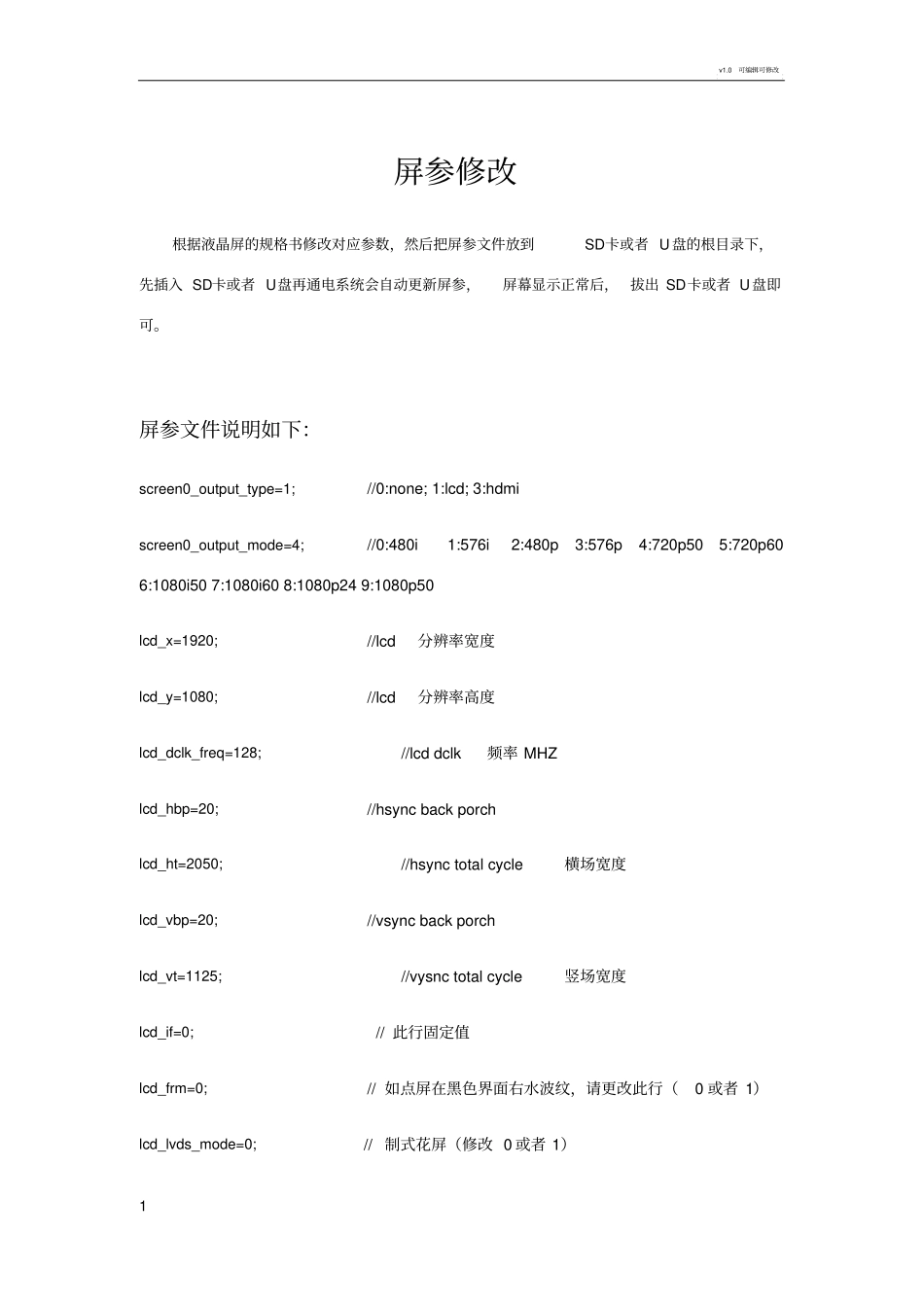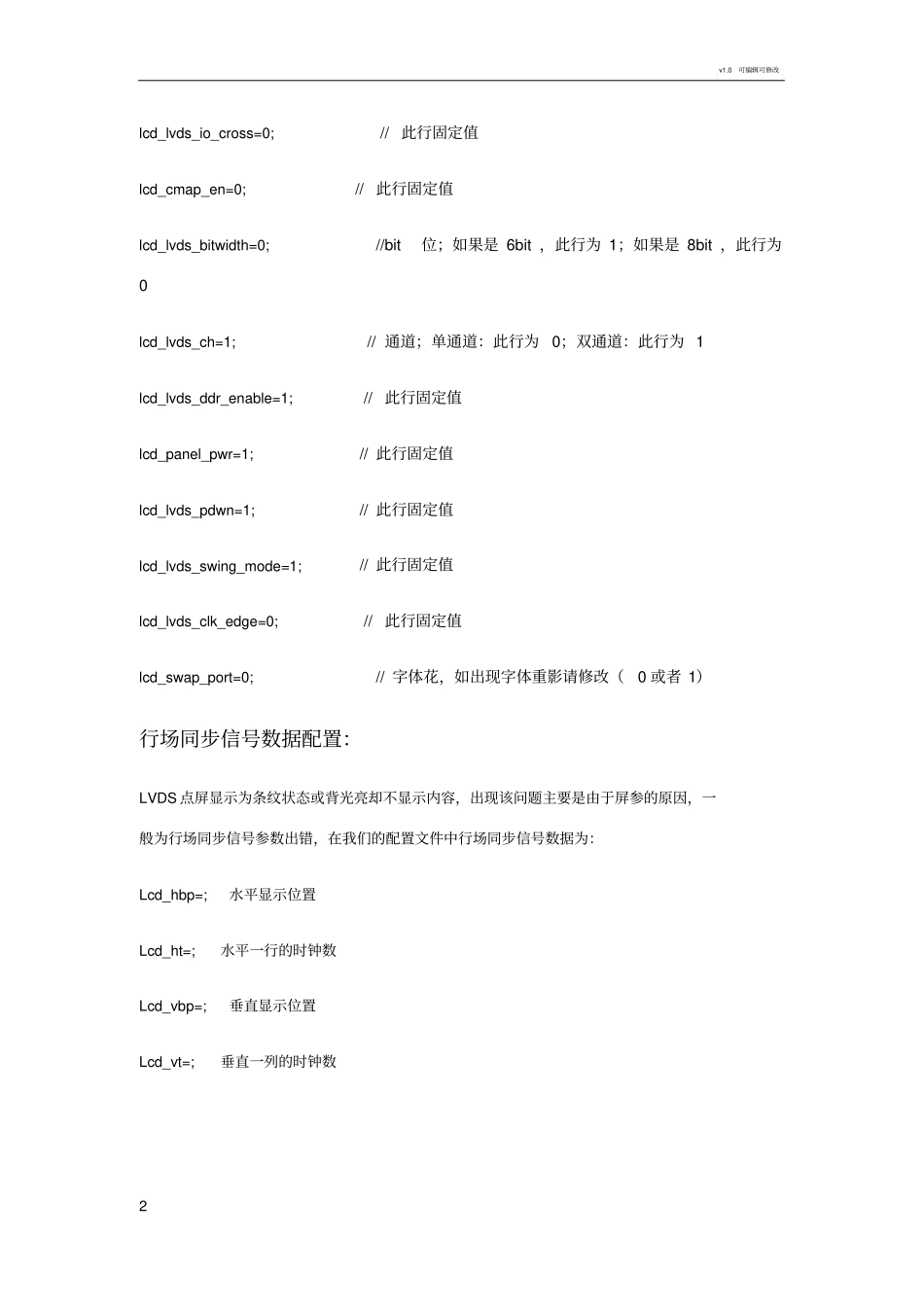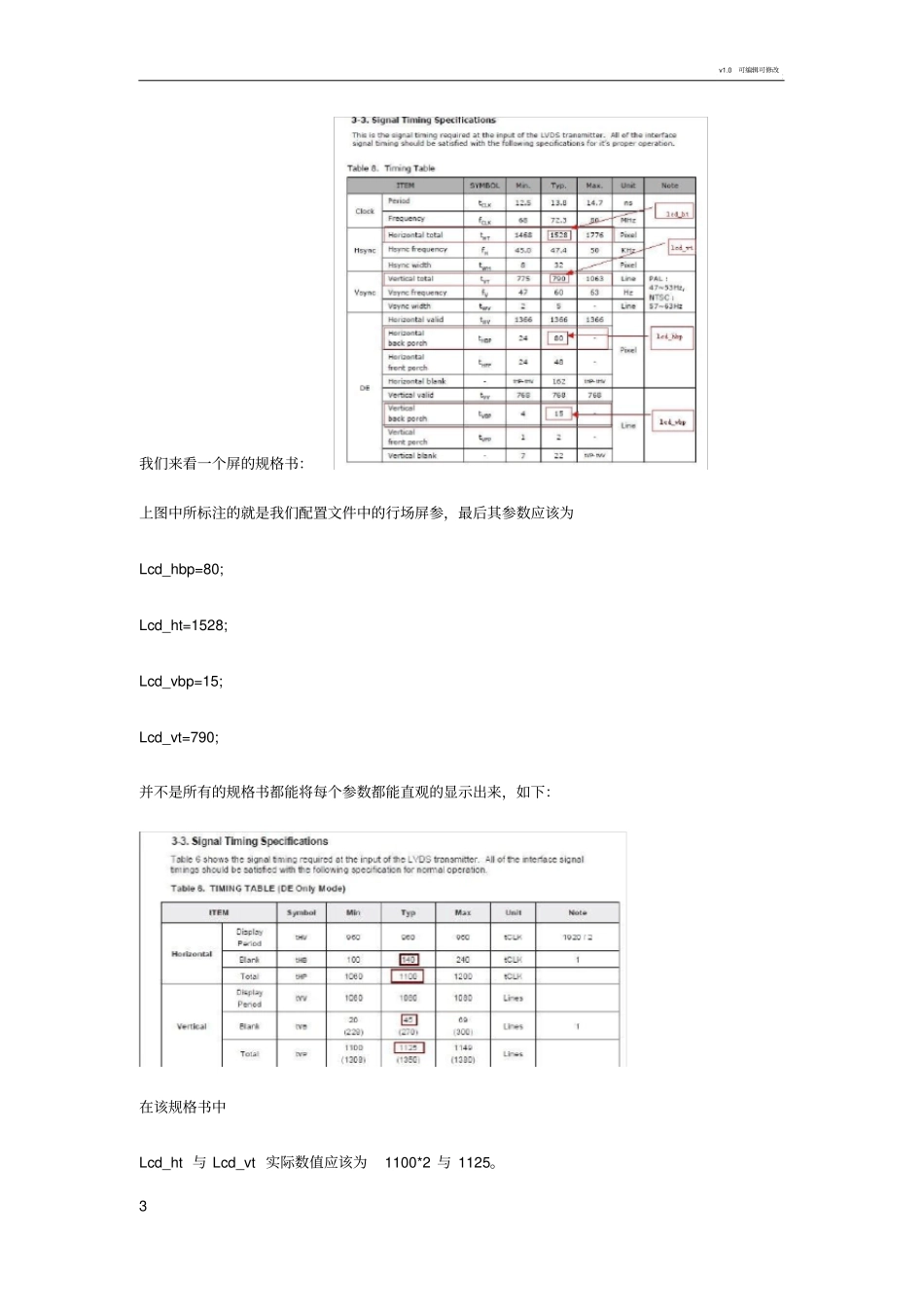v1.0 可编辑可修改1 屏参修改根据液晶屏的规格书修改对应参数,然后把屏参文件放到SD卡或者 U盘的根目录下,先插入 SD卡或者 U盘再通电系统会自动更新屏参,屏幕显示正常后, 拔出 SD卡或者 U盘即可。屏参文件说明如下:screen0_output_type=1; //0:none; 1:lcd; 3:hdmiscreen0_output_mode=4; //0:480i 1:576i 2:480p 3:576p 4:720p50 5:720p60 6:1080i50 7:1080i60 8:1080p24 9:1080p50lcd_x=1920; //lcd 分辨率宽度lcd_y=1080;//lcd 分辨率高度lcd_dclk_freq=128; //lcd dclk频率 MHZlcd_hbp=20; //hsync back porch lcd_ht=2050; //hsync total cycle 横场宽度lcd_vbp=20; //vsync back porchlcd_vt=1125; //vysnc total cycle 竖场宽度lcd_if=0; // 此行固定值lcd_frm=0; // 如点屏在黑色界面右水波纹,请更改此行(0 或者 1)lcd_lvds_mode=0; // 制式花屏(修改 0 或者 1)v1.0 可编辑可修改2 lcd_lvds_io_cross=0; // 此行固定值lcd_cmap_en=0; // 此行固定值lcd_lvds_bitwidth=0; //bit位;如果是 6bit ,此行为 1;如果是 8bit ,此行为0lcd_lvds_ch=1; // 通道;单通道:此行为0;双通道:此行为 1lcd_lvds_ddr_enable=1; // 此行固定值lcd_panel_pwr=1; // 此行固定值lcd_lvds_pdwn=1; // 此行固定值lcd_lvds_swing_mode=1; // 此行固定值lcd_lvds_clk_edge=0; // 此行固定值lcd_swap_port=0; // 字体花,如出现字体重影请修改(0 或者 1)行场同步信号数据配置:LVDS 点屏显示为条纹状态或背光亮却不显示内容,出现该问题主要是由于屏参的原因,一般为行场同步信号参数出错,在我们的配置文件中行场同步信号数据为:Lcd_hbp=; 水平显示位置Lcd_ht=; 水平一行的时钟数Lcd_vbp=; 垂直显示位置Lcd_vt=; 垂直一列的时钟数v1.0 可编辑可修改3 我们来看一个屏的规格书:上图中所标注的就是我们配置文件中的行场屏参,最后其参数应该为Lcd_hbp=80;Lcd_ht=1528;Lcd_vbp=15;Lcd_vt=790;并不是所有的规格书都能将每个参数都能直观的显示出来,如下:在该规格书中Lcd_ht 与 Lcd_vt 实际数值应该为1100*2 与 1125。v1.0 可编辑可修改4